具体操作步骤:
1、在ghost win10系统桌面上,右击声音图标,在弹出的菜单中选择“播放设备”;

2、在弹出的“声音”对话框中,请选择你当前正在使用的声音设备(灰色状态的设备表示当前不可用),然后点击下方的“属性”按钮;
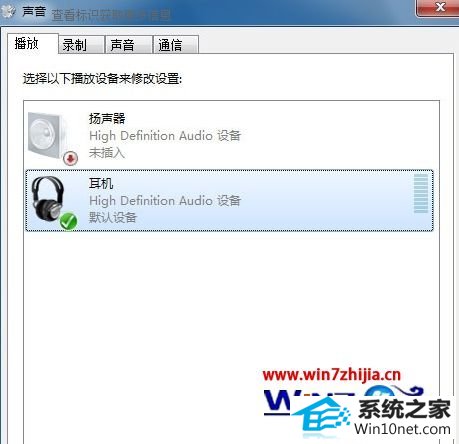
3、之后win10将会弹出对应的声音设备属性对话框(本文为耳机属性),请切换到“级别”选项卡,然后单击其中的“平衡”按钮;
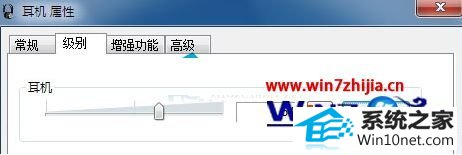
4、接着,系统将会弹出“平衡”对话框,用户在这里就通过其中的滑动块,来调解影音文件里的“混音”问题了。

5、修改完毕后,在关闭每一个对话框的过程中,都需要点击“确定”或“应用”按钮,保存设置退出。
上面就是关于ghost win10系统下看视频出现中英双语并行的解决方案,通过这些步骤之后,再次看视频的时候,你就可以发现双语并行的现象消失了。所以有遇到这种问题的用户,快用上面的方法进行解决吧。
本站发布的系统与软件仅为个人学习测试使用,不得用于任何商业用途,否则后果自负,请支持购买微软正版软件!
Copyright @ 2022 萝卜家园版权所有